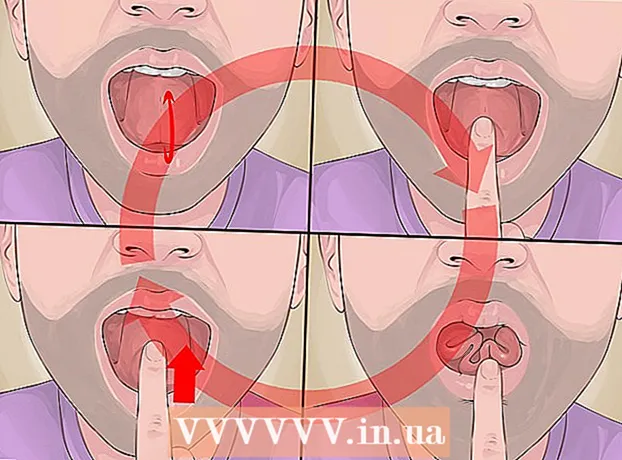Аутор:
Ellen Moore
Датум Стварања:
15 Јануар 2021
Ажурирати Датум:
2 Јули 2024

Садржај
- Кораци
- 1. део 3: Како отворити кућиште
- 2. део 3: Како инсталирати картицу
- 3. део 3: Како спојити звучнике
Желите да побољшате звук на рачунару? Старијим рачунарима су биле потребне звучне картице за повезивање звучника, али већина нових рачунара долази са уграђеним аудио картицама. Ако много радите са звуком или само желите да побољшате његов квалитет, инсталирајте звучну картицу.
Кораци
1. део 3: Како отворити кућиште
 1 Уверите се да вам је потребна звучна картица. Матичне плоче већине модерних рачунара имају уграђену звучну картицу.Да бисте проверили има ли уграђене звучне картице, потражите конектор за звучнике на задњој страни кућишта рачунара. Звучна картица је неопходна за оне кориснике који професионално раде са звуком или желе постићи најбољи квалитет звука. Такође, старом рачунару који нема уграђену звучну картицу можда ће требати аудио картица.
1 Уверите се да вам је потребна звучна картица. Матичне плоче већине модерних рачунара имају уграђену звучну картицу.Да бисте проверили има ли уграђене звучне картице, потражите конектор за звучнике на задњој страни кућишта рачунара. Звучна картица је неопходна за оне кориснике који професионално раде са звуком или желе постићи најбољи квалитет звука. Такође, старом рачунару који нема уграђену звучну картицу можда ће требати аудио картица.  2 Искључите рачунар и извуците све каблове из рачунара. Сада преместите кућиште рачунара тамо где ће бити згодно да га отворите. Положите шасију на страну са конекторима на задњој страни близу стола. Конектори се налазе на матичној плочи, па ако су близу површине стола, можете приступити матичној плочи када отворите кућиште.
2 Искључите рачунар и извуците све каблове из рачунара. Сада преместите кућиште рачунара тамо где ће бити згодно да га отворите. Положите шасију на страну са конекторима на задњој страни близу стола. Конектори се налазе на матичној плочи, па ако су близу површине стола, можете приступити матичној плочи када отворите кућиште. - Не стављајте рачунар на тепих.
 3 Уклоните бочну плочу кућишта. Већина нових кућишта има вијке са палцем, али можда ће вам требати Пхиллипс одвијач. Завртњи се налазе на задњој страни кућишта. Уклоните бочну плочу која се налази на супротној страни матичне плоче.
3 Уклоните бочну плочу кућишта. Већина нових кућишта има вијке са палцем, али можда ће вам требати Пхиллипс одвијач. Завртњи се налазе на задњој страни кућишта. Уклоните бочну плочу која се налази на супротној страни матичне плоче.  4 Уземљите се. Увек се уземљите када радите са рачунарском опремом. Да бисте то урадили, користите антистатичку траку за зглоб или једноставно додирните металну славину за воду да бисте се решили статичког електрицитета. Неуспех уземљења може оштетити компоненте рачунара.
4 Уземљите се. Увек се уземљите када радите са рачунарском опремом. Да бисте то урадили, користите антистатичку траку за зглоб или једноставно додирните металну славину за воду да бисте се решили статичког електрицитета. Неуспех уземљења може оштетити компоненте рачунара.  5 Ријешите се прашине. Пошто је кућиште отворено, користите ово за уклањање прашине. Превелика прашина може довести до прегревања рачунара и оштећења његових компоненти.
5 Ријешите се прашине. Пошто је кућиште отворено, користите ово за уклањање прашине. Превелика прашина може довести до прегревања рачунара и оштећења његових компоненти. - За уклањање прашине користите компримовани ваздух. Не заборавите да очистите углове и жлебове.
2. део 3: Како инсталирати картицу
 1 Пронађите ПЦИ слотове. У њих су инсталиране додатне картице. По правилу постоји од једног до пет таквих прореза и они су бели. ПЦИ утори се налазе насупрот уклоњивим панелима на задњој страни шасије.
1 Пронађите ПЦИ слотове. У њих су инсталиране додатне картице. По правилу постоји од једног до пет таквих прореза и они су бели. ПЦИ утори се налазе насупрот уклоњивим панелима на задњој страни шасије. - Ако не можете пронаћи ПЦИ слотове, погледајте приручник за матичну плочу. Може се пронаћи на мрежи ако знате број модела ваше матичне плоче.
 2 Уклоните инсталирану звучну картицу (ако је потребно). Ако мењате стару картицу, прво је уклоните. Ако инсталирате две аудио картице, оне ће се сукобити. Одвијте завртањ који причвршћује картицу и уклоните је из отвора.
2 Уклоните инсталирану звучну картицу (ако је потребно). Ако мењате стару картицу, прво је уклоните. Ако инсталирате две аудио картице, оне ће се сукобити. Одвијте завртањ који причвршћује картицу и уклоните је из отвора. - Можда ћете морати да искључите звучну картицу из оптичког уређаја.
- Уверите се да су звучници искључени са старе картице пре него што је извадите.
 3 Инсталирајте нову картицу. Уклоните одговарајућу заштитну плочу са задње стране кућишта ако вам је ово први пут да инсталирате картицу. Уверите се да су конектори на прикључку поравнати са контактима на картици, а затим притисните картицу без употребе превелике силе. Уверите се да су конектори картице добро видљиви на задњој страни кућишта.
3 Инсталирајте нову картицу. Уклоните одговарајућу заштитну плочу са задње стране кућишта ако вам је ово први пут да инсталирате картицу. Уверите се да су конектори на прикључку поравнати са контактима на картици, а затим притисните картицу без употребе превелике силе. Уверите се да су конектори картице добро видљиви на задњој страни кућишта.  4 Причврстите картицу вијком. Уметните један завртањ у метални држач који причвршћује картицу за рачунар. Немојте превише затезати завртањ, већ се уверите да је картица добро постављена.
4 Причврстите картицу вијком. Уметните један завртањ у метални држач који причвршћује картицу за рачунар. Немојте превише затезати завртањ, већ се уверите да је картица добро постављена.  5 Повежите звучну картицу са оптичким погоном (ако желите). Неке старије аудио картице могу се повезати са ЦД / ДВД уређајем малим каблом. Ово не мора да се ради на новијим рачунарима, јер је ова веза сада уграђена у рачунарски хардвер.
5 Повежите звучну картицу са оптичким погоном (ако желите). Неке старије аудио картице могу се повезати са ЦД / ДВД уређајем малим каблом. Ово не мора да се ради на новијим рачунарима, јер је ова веза сада уграђена у рачунарски хардвер.  6 Затвори случај. Вратите бочну плочу и причврстите је вијцима. Сада спојите све каблове на кућиште.
6 Затвори случај. Вратите бочну плочу и причврстите је вијцима. Сада спојите све каблове на кућиште.
3. део 3: Како спојити звучнике
 1 Поставите звучнике. Поставите их близу рачунара. Уверите се да су леви и десни канал правилно постављени. Не постављајте субвоофер у угао или близу зида.
1 Поставите звучнике. Поставите их близу рачунара. Уверите се да су леви и десни канал правилно постављени. Не постављајте субвоофер у угао или близу зида.  2 Повежите звучнике са звучном картицом. Погледајте конекторе на звучној картици - они су означени бојама тако да одговарају бојама каблова звучника.
2 Повежите звучнике са звучном картицом. Погледајте конекторе на звучној картици - они су означени бојама тако да одговарају бојама каблова звучника. - Зелени порт: за повезивање предњих звучника или слушалица.
- Црни порт: за повезивање задњих звучника.
- Сребрни порт: за повезивање бочних звучника.
- Наранџасти порт: за повезивање субвоофера.
- Ружичасти порт: за повезивање микрофона.
 3 Укључите рачунар. Сачекајте да се Виндовс покрене. Систем би требао аутоматски открити звучну картицу која ће инсталирати управљачке програме.
3 Укључите рачунар. Сачекајте да се Виндовс покрене. Систем би требао аутоматски открити звучну картицу која ће инсталирати управљачке програме. 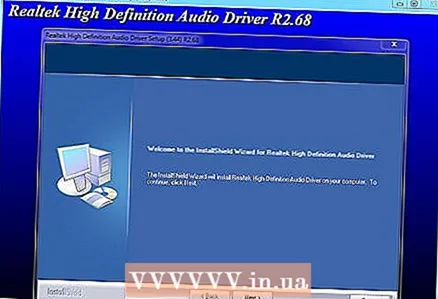 4 Инсталирајте управљачке програме за звучне картице. Ако Виндовс не може да инсталира исправне управљачке програме за вашу звучну картицу, урадите то ручно. Користите диск са управљачким програмима који сте добили уз звучну картицу или их преузмите са веб локације произвођача аудио картице.
4 Инсталирајте управљачке програме за звучне картице. Ако Виндовс не може да инсталира исправне управљачке програме за вашу звучну картицу, урадите то ручно. Користите диск са управљачким програмима који сте добили уз звучну картицу или их преузмите са веб локације произвођача аудио картице.  5 Тестирајте звучнике. Укључите звучнике / субвоофер и појачајте јачину звука. Кликните на икону "Звучници" у системској палети. Померите клизач нагоре да бисте чули звук из звучника.
5 Тестирајте звучнике. Укључите звучнике / субвоофер и појачајте јачину звука. Кликните на икону "Звучници" у системској палети. Померите клизач нагоре да бисте чули звук из звучника. - Ако нема иконе Звучници, звучна картица није правилно инсталирана. У том случају поново инсталирајте управљачке програме.